win11怎么退回win10 有用户新购买的电脑预装的系统是Win11的,但是自己比较习惯于使用Win10系统。而且安装Win10系统,对于系统内存的占用也会更少一些。那么如何进行系统的重装呢?今天为大家带来两个操作方法分享,教会你轻松将Win11退回Win10系统来使用。

win11退回win10方法一览
1. 打开Windows 11的新设置界面,在系统设置下选择“恢复”选项。
2. 在恢复选项中,找到“以前版本的窗口”选项,并点击旁边的“返回”按钮。
3. 选择您降级的原因,然后点击下一步。
4. 在下一步中,您可以选择检查更新或跳过此步骤。
5. 系统将提示您,在重新安装几个应用程序后是否确定降级到以前的版本。
6. 确保您知道以前版本的登录密码,因为降级后需要输入密码。
7. 最后,点击“返回到较早的构建”按钮,系统将自动将您的电脑从Win11降级为Win10。
另一种方法是使用石大师装机工具:
1. 下载并安装石大师装机工具,并关闭所有杀毒软件。
2. 打开软件后,根据提示选择安装Win10 64位系统。
3. 点击下一步并等待PE数据和系统的下载。
4. 下载完成后,系统将自动重启,并进入安装界面。
5. 等待系统安装完成进入部署界面。
6. 最后,静静等待系统进入桌面,现在您就可以正常使用Win10了。
通过以上操作方法,您可以轻松将Win11退回到Win10系统,让您在习惯使用Win10系统的同时享受更低的内存占用。希望对您有帮助!当您决定将Win11退回到Win10系统时,有几点需要注意:
1. 备份重要数据:在进行系统退回之前,务必备份您在Win11中重要的文件和数据。因为系统退回将重置您的电脑,可能会导致数据丢失。
2. 磁盘空间和操作时间:退回到Win10系统可能需要一定的磁盘空间和一些时间来完成。请确保您的电脑有足够的可用空间,并在操作系统退回期间保持耐心。
3. 驱动程序和软件兼容性:在退回到Win10系统后,一些设备驱动程序和软件可能不再与Win10兼容。在退回之前,最好检查您使用的设备和软件是否与Win10兼容,以确保您的系统正常工作。
4. Windows更新:退回到Win10系统后,请及时进行Windows更新,以确保您的系统安全并享受最新的功能和修复。
总之,通过上述方法可以将Win11轻松退回到Win10系统。请在操作之前确保备份重要数据,并在退回后进行必要的设备驱动程序和软件更新,以确保系统的稳定性和兼容性。
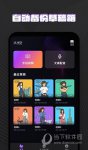
大小:40.77M

大小:8.43M

大小:3.4M

大小:8.2M

大小:13M